Deseja restringir determinadas páginas do seu site por função de usuário?
Muitas empresas com WordPress precisam controlar quais usuários podem acessar determinadas páginas em seus sites.
Neste artigo, mostraremos como restringir facilmente o acesso a determinadas páginas do WordPress por função de usuário.
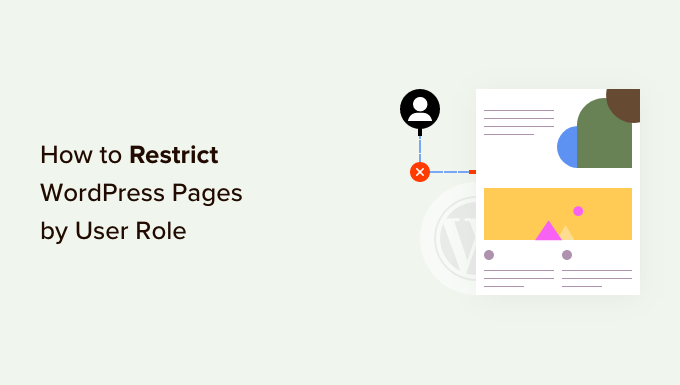
Por que restringir as páginas do WordPress por função de usuário?
Ao iniciar um site WordPress, talvez você queira restringir determinadas áreas e páginas com base na função do usuário. Por exemplo, se você tiver um site com vários autores, poderá limitar o acesso a páginas específicas para escritores e editores.
A restrição de páginas com base nas funções do usuário é um caso de uso comum para sites de associação. Você pode limitar as páginas do seu site com base no nível de associação do usuário. Por exemplo, somente assinantes podem visualizar a página de vídeo ou a página do curso on-line.
Por padrão, o WordPress vem com um conjunto limitado de ferramentas para restringir o conteúdo do seu site. É possível criar publicações privadas e protegidas por senha, mas esses recursos não permitem limitar o acesso por função de usuário.
Felizmente, há vários plug-ins do WordPress que permitem que você faça exatamente isso. Você pode escolher um deles para restringir páginas a determinados usuários, grupos de usuários ou funções de usuários.
Com esses plug-ins, você pode criar um site de associação, sites pay-per-view ou até mesmo blogs familiares. Você também pode monetizar seu conteúdo adicionando assinaturas pagas.
Dito isso, vamos dar uma olhada em como restringir adequadamente as páginas do WordPress por função de usuário. Mostraremos diferentes plug-ins para que você possa escolher o que melhor atende às suas necessidades.
1. Restringir páginas por associação usando o MemberPress
OMemberPress é um dos melhores plug-ins de associação do WordPress no mercado. Ele permite que você crie facilmente sites de associação com assinaturas pagas. Você pode configurar restrições de conteúdo e permitir que apenas funções de usuário específicas tenham acesso a ele.
O MemberPress é um plug-in premium e você precisará se inscrever para obter uma conta. Basta acessar o site e clicar no botão “Get MemberPress for WordPress”.

Em seguida, você precisará instalar e ativar o plug-in MemberPress. Para obter mais detalhes, consulte nosso guia passo a passo sobre como instalar um plug-in do WordPress.
Após a ativação, vá até a página MemberPress ” Configurações para inserir sua chave de licença. Você pode encontrar a chave na área da sua conta no site do MemberPress.

Em seguida, você precisa ir até a guia “Payments” (Pagamentos) para configurar os pagamentos.
Basta clicar na opção “+ Add Payment Method” para começar.

O MemberPress é compatível com o PayPal (Standard, Express e Pro), Stripe, Authorize.net e outros, prontos para uso. Você pode selecionar os métodos de pagamento que deseja usar e fornecer as credenciais necessárias.
Em seguida, você precisa acessar a página MemberPress ” Memberships (Associações ) no painel do WordPress e clicar no botão “Add New” (Adicionar novo) para criar um plano de associação.

Você começará fornecendo um título para esse plano de associação e definindo as configurações de preço, tipo de cobrança e expiração.
Depois disso, role para baixo até a meta-caixa “Membership Options” (Opções de associação) abaixo do editor de postagens. É aqui que você pode configurar diferentes opções para esse plano de associação específico.
Vá em frente e clique na guia “Advanced” (Avançado) nas opções de associação e clique na caixa de seleção “User Roles for this Membership” (Funções do usuário para esta associação).
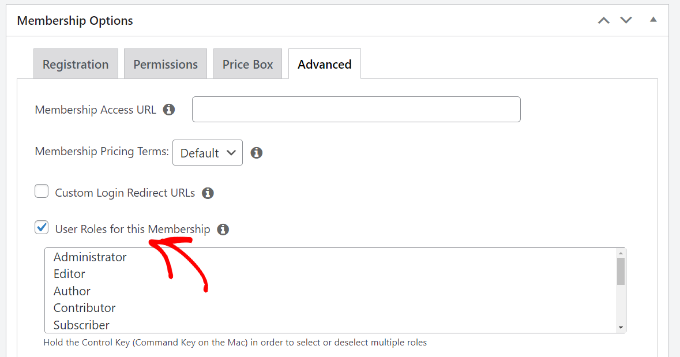
Depois disso, basta escolher uma função de usuário na lista fornecida.
Tenha cuidado ao escolher uma função de usuário, pois cada função de usuário no WordPress vem com suas próprias permissões. Se necessário, você também pode criar uma função de usuário personalizada para os planos de associação em seu site.
Agora você pode publicar seu plano de associação.
Se quiser adicionar mais planos de associação, você pode repetir o processo para adicioná-los.
Depois de criar um plano de associação, é hora de definir regras para restringir o acesso ao conteúdo.
Vá até a página MemberPress ” Rules (Regras do MemberPress ) no painel do WordPress e clique no botão “Add New” (Adicionar novo) na parte superior.

Isso o levará à página de edição de regras, onde você pode selecionar diferentes condições e escolher quais páginas restringir.
Você pode clicar no menu suspenso em “Protect Content” (Proteger conteúdo) e escolher uma regra.
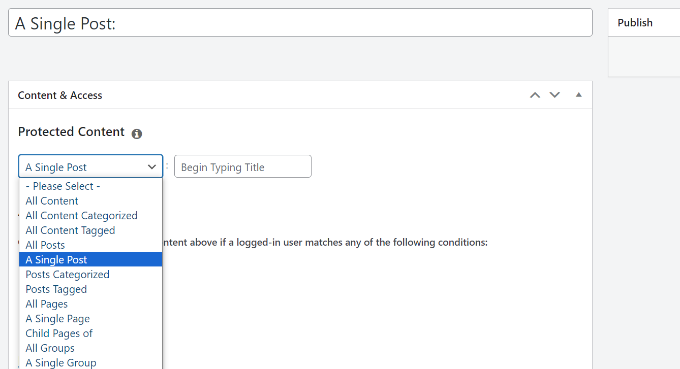
Por exemplo, você pode selecionar todo o conteúdo que corresponda a uma determinada tag ou categoria para estar disponível somente para membros com um plano de associação criado anteriormente. Ou você pode selecionar uma única página para restringir o acesso.
Se estiver escolhendo uma categoria ou tag para bloquear o acesso, será necessário garantir que o conteúdo seja adicionado a essa categoria ou tag específica.
Você pode consultar nosso guia sobre como adicionar categorias e tags no WordPress.
Isso é tudo. Você restringiu com êxito as páginas no WordPress por função de usuário e associação usando o MemberPress.
2. Limite o acesso à página por função de usuário usando o Restrict Content Pro
ORestrict Content Pro é uma ótima opção para controlar quem tem acesso ao conteúdo do seu site. Ele também permite que você adicione assinaturas pagas e ganhe dinheiro on-line com seu site de associação.
Para começar, você precisará acessar o site do Restricted Content Pro e clicar no botão “Get Started” (Iniciar).
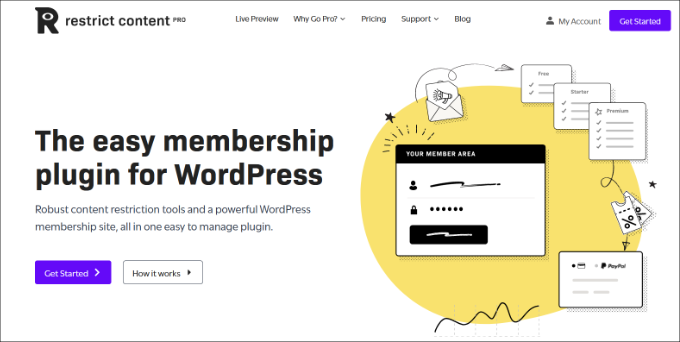
Em seguida, você precisará se inscrever em uma conta.
Para configurar restrições de página com base nas funções do usuário, você pode usar o plano gratuito. Basta clicar no botão “Get Started” (Iniciar) no plano gratuito.
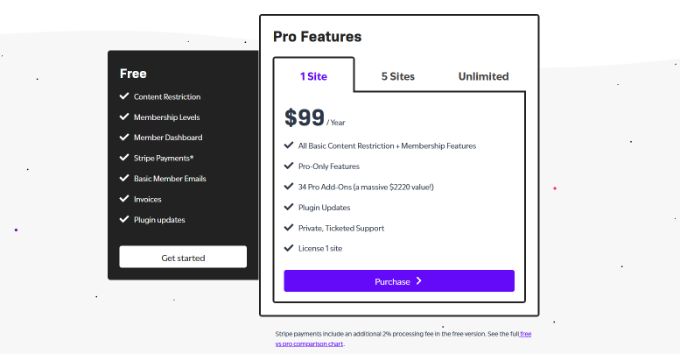
Depois disso, uma janela pop-up será aberta.
Você pode inserir um endereço de e-mail e clicar no botão “Get Your Free Plugin”.
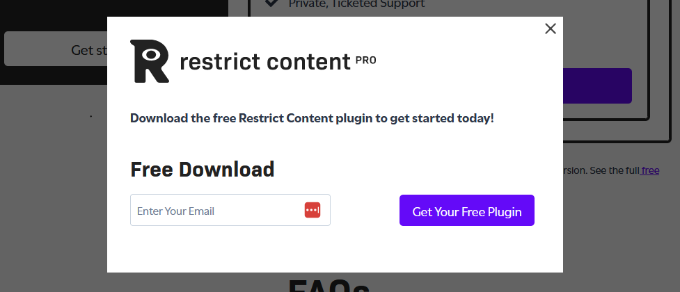
Em seguida, você receberá um e-mail do Restrict Content Pro com o link para download do plug-in gratuito.
Faça o download do plug-in em seu computador.
A partir daí, você precisará instalar e ativar o plug-in gratuito Restrict Content Pro. Para obter mais detalhes, consulte nosso guia passo a passo sobre como instalar um plug-in do WordPress.
Após a ativação, você pode visitar a página Restringir ” Configurações no painel do WordPress e ir para a guia “Geral”.
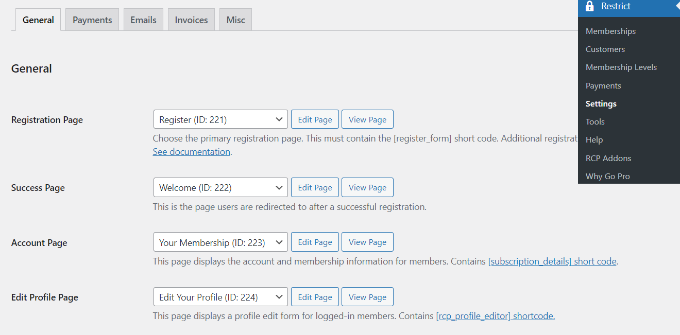
Aqui, você pode editar diferentes páginas que o plug-in configurará automaticamente para o seu site.
Em seguida, você precisará rolar para baixo até a seção “Restricted Content Message” (Mensagem de conteúdo restrito) e adicionar o texto que os usuários verão se não estiverem autorizados a visualizar uma página.
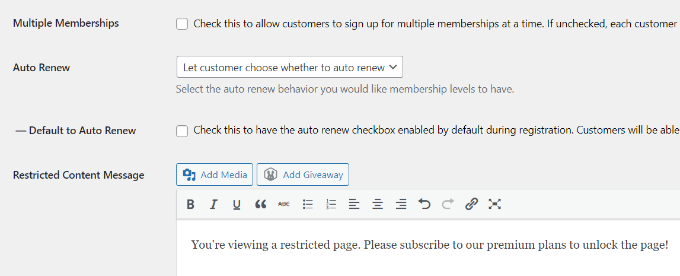
Depois disso, você precisa mudar para a guia “Payments” (Pagamentos) para selecionar um gateway de pagamento.
O Restrict Content Pro permite que você aceite pagamentos por meio do PayPal, Stripe, Braintree e Authorize.net.
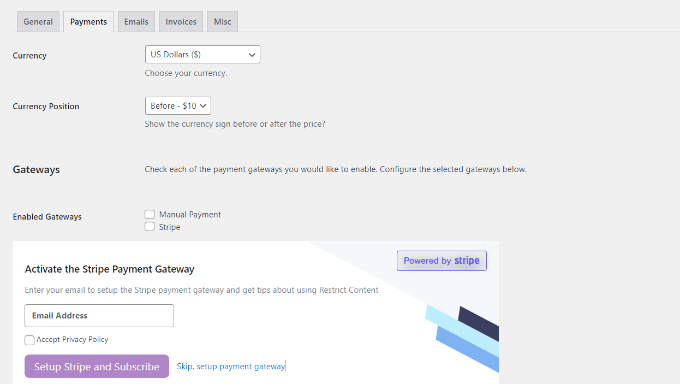
Depois de selecionar um método de pagamento, você poderá adicionar credenciais para cada método de pagamento.
Não se esqueça de salvar suas configurações quando terminar.
Agora, você precisa editar as páginas ou postagens que deseja restringir por funções de usuário.
Quando estiver no editor de conteúdo do WordPress, basta rolar para baixo até a caixa de meta “Restringir este conteúdo”.
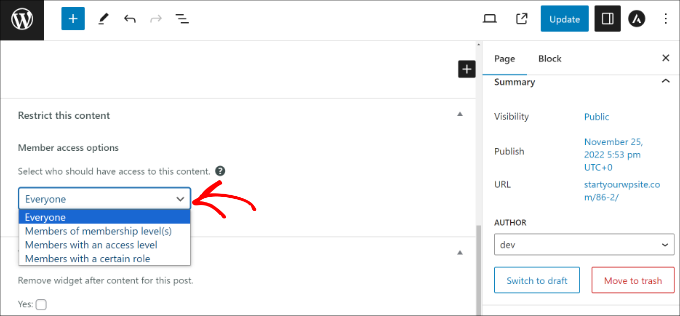
Aqui, clique no menu suspenso na seção Opções de acesso do membro e selecione a opção “Membros com uma determinada função”.
Em seguida, você pode escolher a função de usuário que deseja permitir que visualize a página.
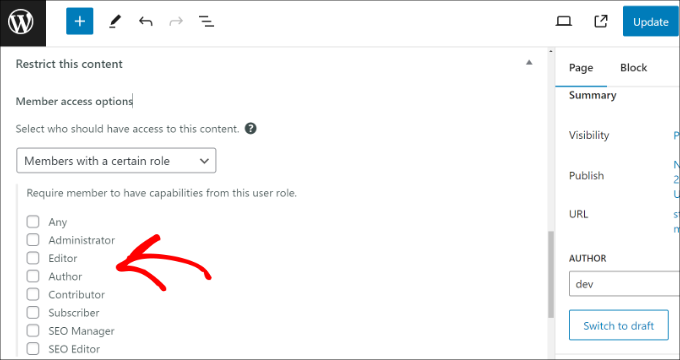
Quando terminar, basta atualizar ou publicar seu conteúdo.
O Restrict Content Pro também permite que você crie níveis de assinatura. Para obter instruções mais detalhadas, consulte nosso guia sobre como restringir o conteúdo a usuários registrados no WordPress.
3. Bloquear o acesso às páginas do curso usando o LearnDash
OLearnDash é o melhor plugin LMS para WordPress. Ele permite que você crie e venda cursos on-line. Você pode usar seu construtor de cursos de arrastar e soltar para criar lições, questionários e muito mais.
Ele vem com assinaturas integradas, permitindo que os usuários se inscrevam em um curso antes de poderem ver seu conteúdo. Isso permite que você restrinja o acesso às páginas do curso e monetize seu site.
Primeiro, você precisará visitar o site do LearnDash e registrar-se para obter uma conta.
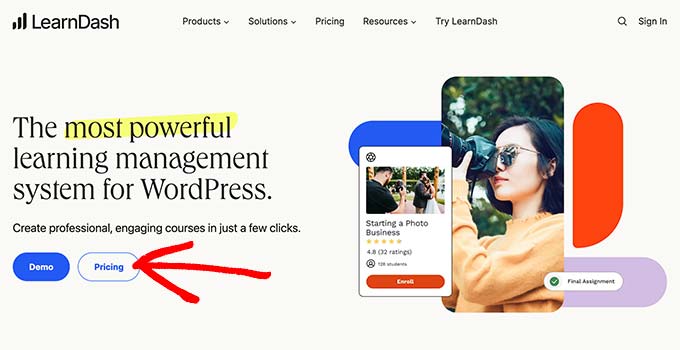
Em seguida, você precisa instalar e ativar o plug-in LearnDash. Para obter mais detalhes, consulte nosso guia passo a passo sobre como instalar um plug-in do WordPress.
Após a ativação, você precisa visitar a página LearnDash LMS ” Settings (Configurações ) no painel do WordPress.
Em seguida, você precisa mudar para a guia “Payments” (Pagamentos) e selecionar o gateway de pagamento de sua preferência.
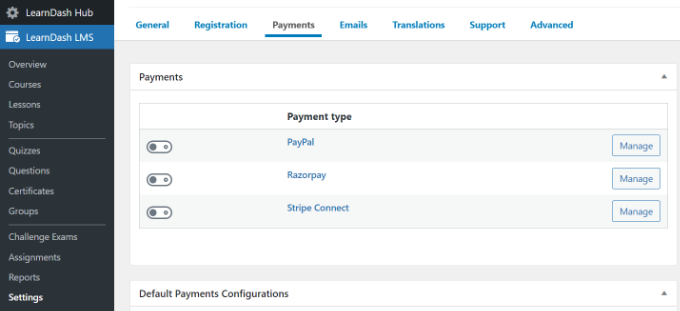
Agora, você pode ir para a página LearnDash LMS ” Cursos no painel de administração do WordPress.
A partir daí, clique no botão “Add New” (Adicionar novo) para adicionar seu primeiro curso.
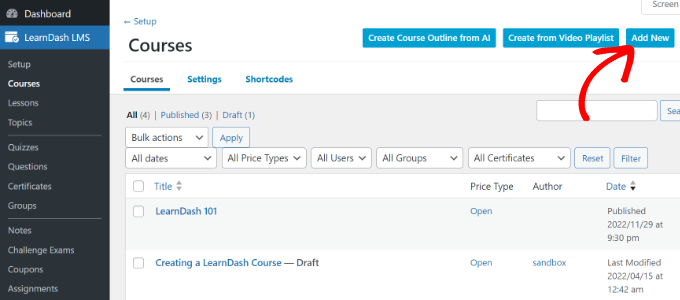
Digite um título e uma descrição para seu curso.
A parte da descrição ficará visível para todos os usuários para explicar do que se trata o curso.
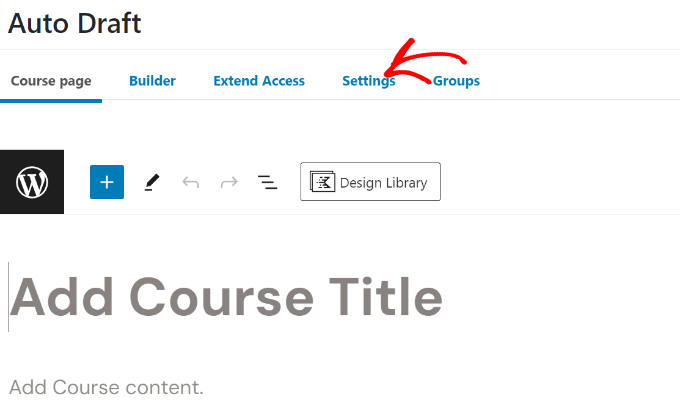
Depois disso, você precisa ir para a guia “Settings” (Configurações) no criador de cursos.
A partir daí, basta rolar até a seção “Access Mode” (Modo de acesso). O plug-in permite que você crie tipos de cursos abertos (públicos), gratuitos, buy now, recorrentes e fechados.
Se você selecionar a opção “Buy now”, precisará inserir o preço do curso. Somente os usuários que se inscreverem poderão acessar as páginas do curso.
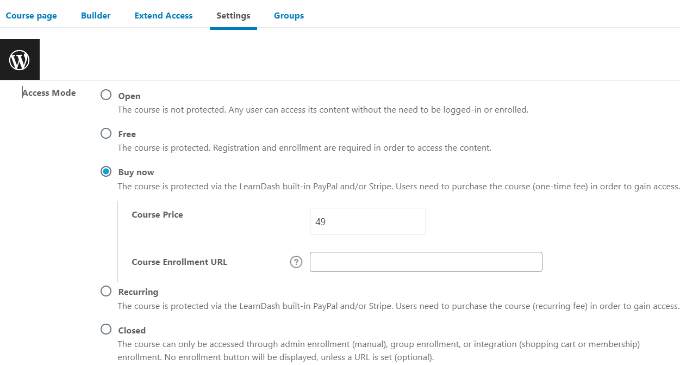
Para cursos gratuitos, seus usuários ainda precisarão se inscrever no curso criando uma conta.
Agora você pode salvar ou publicar seu curso e visualizá-lo em seu site.
Agora que você criou um curso, ele ainda está vazio. Para preenchê-lo, você precisará adicionar o conteúdo do curso, como lições, questionários e tarefas.
O LearnDash é uma ferramenta poderosa para vender cursos on-line e, ao mesmo tempo, restringir o acesso ao conteúdo. Ele funciona muito bem com o MemberPress para criar planos de assinatura que dão aos usuários acesso automático a diferentes cursos.
Isso é tudo por enquanto. Esperamos que este artigo tenha ajudado você a aprender como restringir facilmente as páginas do WordPress por função de usuário. Talvez você também queira ver nosso guia passo a passo definitivo de segurança do WordPress para iniciantes e os plug-ins obrigatórios do WordPress para sites comerciais.
Se você gostou deste artigo, inscreva-se em nosso canal do YouTube para receber tutoriais em vídeo sobre o WordPress. Você também pode nos encontrar no Twitter e no Facebook.





Syed Balkhi says
Hey WPBeginner readers,
Did you know you can win exciting prizes by commenting on WPBeginner?
Every month, our top blog commenters will win HUGE rewards, including premium WordPress plugin licenses and cash prizes.
You can get more details about the contest from here.
Start sharing your thoughts below to stand a chance to win!
Jiří Vaněk says
Thank you for the tutorial. I have a blog that also deals with technical guides, and I’m considering how to set up a paid section. Today, many people go the route of Patreon or HeroHero, but I would like to have everything completely under the control of my website. It’s great what WordPress can do now with the help of plugins.
WPBeginner Support says
We would recommend taking a look at membership plugins for what it sounds like you’re wanting to do. Our list below should help find one that works for you
https://www.wpbeginner.com/plugins/5-best-wordpress-membership-plugins-compared/
Administrador
Jiří Vaněk says
Thanks for the reply, I looked at the article, but also at the other member press topics you write about and it looks like exactly what I need. Thanks again.
Konrad says
using a plugin like those mentioned is definitely the easiest and safest way to do this
Remember, always back up your site before making any changes!
Ralph says
This is really good tutorial for membership sites. I plan on doing website with mix of free and paid articles and this is great way of doing that. Free basic articles for everybody and more advanced are only for paying members. Didn’t think this could be so easy.
WPBeginner Support says
Happy to hear we could simplify the process for you
Administrador
Moinuddin Waheed says
Memberpress is the best choice when it comes to making a website where you can restrict the content based on certain users criteria.
it is specially good when it comes to making courses to sell and at the same time having some of them as free resources.
it has all the features that is required to make a good course selling website and restricting the content to the paid subscribers only.
subscription based website can easily made with this plugin.
Mike Shannon says
I am setting up a webpage for a club. I want to develop a blog page in which only I and the club president can post to but which all users can see. How can I do this? Or can I?
WPBeginner Support says
From what it sounds like, you would want your users to be admins or editors and unless others need to post on your site, they shouldn’t need more than an author role. You can see more about users and roles in our article below:
https://www.wpbeginner.com/beginners-guide/wordpress-user-roles-and-permissions/
Administrador